Κορυφαίοι 6 τρόποι για να μεταφέρετε μηνύματα κειμένου από το Android στο Android
- Μέρος 1: Οι καλύτερες δωρεάν εφαρμογές για τη μεταφορά μηνυμάτων κειμένου από το Android στο Android
- Μέρος 2: Εξαιρετικό λογισμικό DrFoneTool – Μεταφορά τηλεφώνου για μεταφορά μηνυμάτων κειμένου από Android σε Android (Συνιστάται)
- Μέρος 3: Διαχείριση μηνυμάτων κειμένου από Android σε Android χρησιμοποιώντας το DrFoneTool – Phone Manager
Μέρος 1: Οι καλύτερες δωρεάν εφαρμογές για τη μεταφορά μηνυμάτων κειμένου από το Android στο Android
Όταν σχεδιάζετε να αναβαθμίσετε το τηλέφωνό σας από μια έκδοση Android σε άλλη και θέλετε να μεταφέρετε όλα τα υπάρχοντα SMS από το ένα τηλέφωνο στο άλλο, τότε υπάρχουν αρκετές δωρεάν εφαρμογές που είναι διαθέσιμες στο Play Store που μπορούν να κάνουν τη ζωή σας εύκολη.
1. Εφαρμογή δημιουργίας αντιγράφων ασφαλείας και επαναφοράς SMS
Ένας από τους καλύτερους και ευκολότερους τρόπους για να μεταφέρετε μηνύματα κειμένου από την παλιά σας συσκευή Android σε νέα συσκευή Android είναι να χρησιμοποιήσετε την εφαρμογή δημιουργίας αντιγράφων ασφαλείας και επαναφοράς SMS που είναι διαθέσιμη στο Play Store. Δεν χρειάζεται να ανησυχείτε για τυχόν συνδέσεις καλωδίων δεδομένων. Απλώς χρειάζεται σύνδεση δεδομένων και την προσοχή σας. Για να μεταφέρετε μηνύματα κειμένου από Android σε Android, ακολουθήστε τα παρακάτω βήματα.
Βήμα 1 – Ανοίξτε την εφαρμογή Δημιουργία αντιγράφων ασφαλείας στη συσκευή από την οποία θέλετε να μεταφέρετε τα μηνύματα κειμένου.
Βήμα 2 – Κάντε κλικ στο «Ρύθμιση αντιγράφου ασφαλείας» μόλις κάνετε check-in στην εφαρμογή.
Βήμα 3 – Επιλέξτε Μηνύματα από τις επιλογές που λαμβάνετε στην επόμενη καρτέλα και κάντε κλικ στο «Επόμενο».
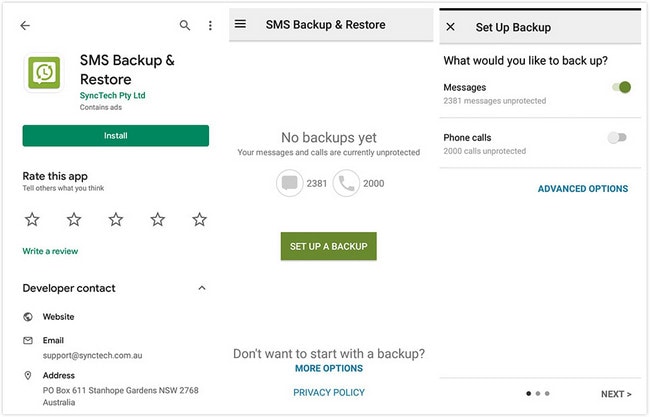
Βήμα 4 – Επιλέξτε πού θέλετε να δημιουργήσετε το αντίγραφο ασφαλείας σας. Και κάντε κλικ στο «Επόμενο».

Βήμα 5 – Μόλις κάνετε κλικ στο επόμενο, θα σας ζητηθεί να επιλέξετε μία επιλογή από την Ωριαία, την Εβδομαδιαία ή την Καθημερινή, η οποία θα ορίσει τη συχνότητα δημιουργίας αντιγράφων ασφαλείας. Κάντε κλικ στο «Δημιουργία αντιγράφων ασφαλείας τώρα» για να ξεκινήσετε τη λήψη αντιγράφων ασφαλείας των SMS.
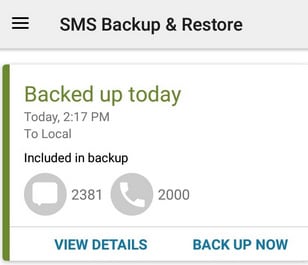
Σημείωση: Όλα αυτά πρέπει να κάνετε όταν πιστεύετε ότι τα αντίγραφα ασφαλείας σας πρέπει να λαμβάνονται σε τακτά χρονικά διαστήματα.
Βήμα 6 – Μόλις το αρχείο αντιγράφου ασφαλείας είναι έτοιμο, μοιραστείτε το στη συσκευή όπου πρέπει να αντιγράψετε το αντίγραφο ασφαλείας. Μόλις γίνει αυτό, κατεβάστε την ίδια εφαρμογή στη συσκευή.
Βήμα 7 – Κάντε κλικ στο κουμπί ‘Επαναφορά’ από το πλευρικό μενού.
Βήμα 8 – Κάντε κλικ στη «θέση αποθήκευσης» όπου έχετε αποθηκεύσει το αρχείο σας.
Βήμα 9 – Επιλέξτε την επιλογή μηνύματος από τις δύο επιλογές που εμφανίζονται και κάντε κλικ στο ‘Επαναφορά’.
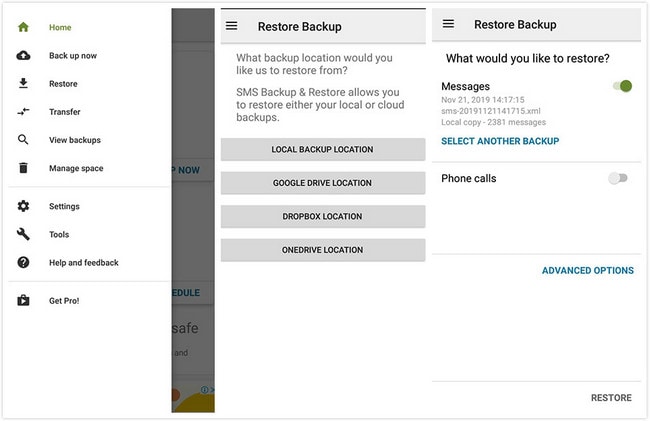
Με την ολοκλήρωση της διαδικασίας, η μεταφορά μηνυμάτων από ένα Android σε άλλο τηλέφωνο Android πραγματοποιείται με επιτυχία.
2. Super Backup & Restore
Ένας άλλος και απλούστερος τρόπος για να μεταφέρετε μηνύματα κειμένου από ένα Android σε άλλο Android είναι χρησιμοποιώντας την εφαρμογή Super Backup & Restore. Δεν θα πάρει πολύ χρόνο από εσάς και θα δημιουργήσει αντίγραφο ασφαλείας σε δευτερόλεπτα. Απλά πρέπει να ακολουθήσετε τα βήματα όπως υποδεικνύονται παρακάτω.
Βήμα 1 – Ανοίξτε την εφαρμογή και κάντε κλικ στο «SMS».

Βήμα 2 – Κάντε κλικ στο «Δημιουργία αντιγράφων ασφαλείας όλων». Μόλις τελειώσετε, κάντε τώρα κλικ στο κουμπί ‘Ok’ όταν λάβετε ένα αναδυόμενο παράθυρο. Στη συνέχεια, θα αρχίσει να δημιουργεί αντίγραφα ασφαλείας όλων των μηνυμάτων κειμένου σας.
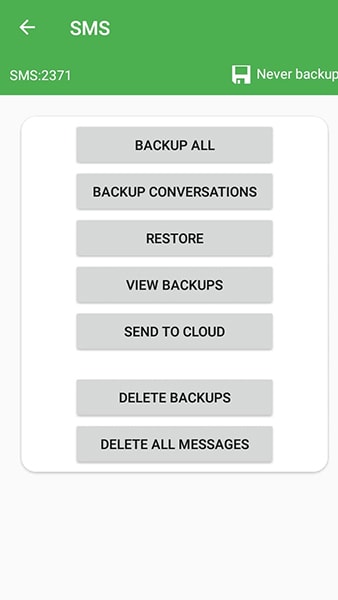
Βήμα 3 – Μοιραστείτε το αρχείο .xml που δημιουργήθηκε στη συσκευή Android όπου θέλετε να επαναφέρετε το αντίγραφο ασφαλείας.
Βήμα 4 – Τώρα κατεβάστε την ίδια εφαρμογή σε άλλη συσκευή όπου έχετε μοιραστεί το αρχείο .xml.
Βήμα 5 – Κάντε κλικ στο «SMS» και μετά κάντε κλικ στο κουμπί «Επαναφορά». Θα σας ζητήσει να επιλέξετε το αρχείο .xml που είχατε αποθηκεύσει στο βήμα #3.
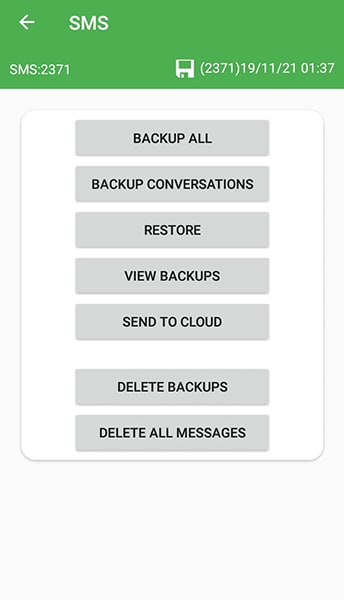
Βήμα 6 – Θα ξεκινήσει η επαναφορά όλων των SMS σας.
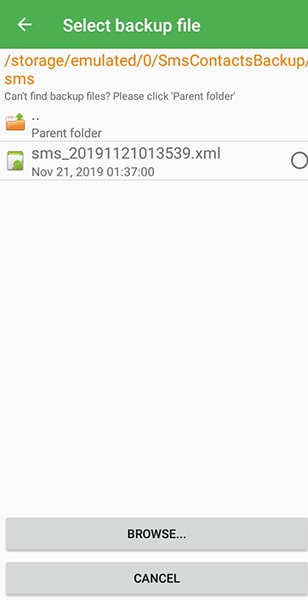
3. Έξυπνος διακόπτης (Samsung)
Είτε κάνετε εναλλαγή από iPhone είτε από οποιοδήποτε τηλέφωνο Android σε τηλέφωνο Samsung Galaxy, η μεταφορά δεδομένων όπως εικόνα, μηνύματα κειμένου, βίντεο κ.λπ. γίνεται εύκολα και ομαλά χρησιμοποιώντας τον έξυπνο διακόπτη Samsung. Για να το κάνετε αυτό, ακολουθήστε τα βήματα που αναφέρονται παρακάτω σχετικά με τον τρόπο μεταφοράς μηνυμάτων κειμένου από Android σε Android χρησιμοποιώντας το Smart Switch.
Βήμα 1 – Εγκαταστήστε και ανοίξτε την εφαρμογή Smart Switch και στις δύο συσκευές.
Βήμα 2 – Κάντε κλικ στο ‘Αποστολή’ δεδομένων στο παλιό σας smartphone και κάντε κλικ στο ‘Λήψη’ δεδομένων στο νέο σας τηλέφωνο Galaxy.
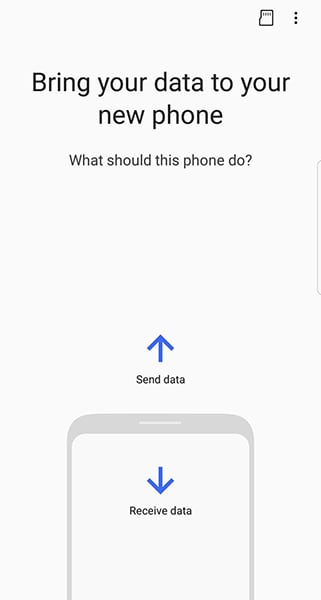
Βήμα 3 – Συνδεθείτε με τη σύνδεση ‘Wireless’ και στις δύο συσκευές.
Βήμα 4 – Επιλέξτε το περιεχόμενο που θέλετε να μεταφέρετε στη συσκευή Galaxy και κάντε κλικ στο κουμπί «Αποστολή» για να ξεκινήσει η μεταφορά του περιεχομένου από τη μια συσκευή στην άλλη.
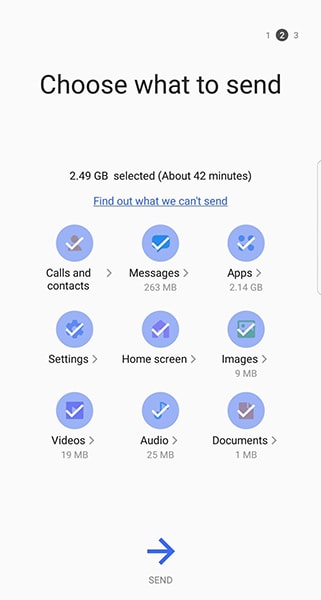
Μέρος 2: Εξαιρετικό λογισμικό DrFoneTool – Μεταφορά τηλεφώνου για μεταφορά μηνυμάτων κειμένου από Android σε Android (Συνιστάται)
Κάθε χρήστης σε αυτόν τον κόσμο αναζητά τον ευκολότερο τρόπο για να αντιμετωπίσει την εργασία. Ας υποθέσουμε ότι θέλετε να μεταφέρετε μηνύματα κειμένου από Android σε Android. Και για να το κάνετε αυτό, αναζητάτε μια εφαρμογή που να είναι ασφαλής, ισχυρή και φιλική προς το χρήστη. Επειτα DrFoneTool – Μεταφορά τηλεφώνου (iOS&Android) θα είναι η καλύτερη επιλογή. Είναι συμβατό σε πλατφόρμες όπως το iOS και το Android. Επιπλέον, μπορεί να μεταφέρει αποτελεσματικά δεδομένα μεταξύ συσκευών πολλαπλής πλατφόρμας με ένα μόνο κλικ.
Εκμάθηση βήμα προς βήμα
Ακολουθούν τα βήματα για το πώς μπορείτε να μεταφέρετε μηνύματα κειμένου από Android σε Android χρησιμοποιώντας το DrFoneTool – Phone Transfer.

DrFoneTool – Μεταφορά τηλεφώνου
Μεταφέρετε τα πάντα από το Android/iPhone στο νέο iPhone με 1 κλικ.
- It υποστηρίζει όλες τις κορυφαίες συσκευές iOS, συμπεριλαμβανομένων συσκευών που εκτελούνται σε iOS 11.
- Το εργαλείο μπορεί να σας μεταφέρει φωτογραφίες, βίντεο, επαφές, μηνύματα, μουσική, αρχεία καταγραφής κλήσεων, σημειώσεις, σελιδοδείκτες και πολλά άλλα.
- Μπορείτε να μεταφέρετε όλα τα δεδομένα σας ή να επιλέξετε τον τύπο περιεχομένου που θέλετε να μετακινήσετε.
- Είναι συμβατό και με συσκευές Android. Αυτό σημαίνει ότι μπορείτε εύκολα να εκτελέσετε ένα μεταφορά σε πλατφόρμες (π.χ. iOS σε Android).
- Εξαιρετικά φιλικό προς το χρήστη και γρήγορο, παρέχει λύση με ένα κλικ
Βήμα 1 – Πρώτα απ ‘όλα, κατεβάστε το εργαλείο από τον επίσημο ιστότοπο. Μόλις ολοκληρωθεί, πρέπει απλώς να εκκινήσετε την εφαρμογή σας. Τώρα κάντε κλικ στην επιλογή ‘Εναλλαγή’ από την κύρια οθόνη.

Βήμα 2 – Τώρα, πρέπει να συνδέσετε τις συσκευές σας με τον υπολογιστή σας χρησιμοποιώντας το καλώδιο USB για να μεταφέρετε τα μηνύματα κειμένου από το παλιό Android σε μια νέα συσκευή Android. Εάν οι θέσεις πηγής και προορισμού δεν είναι σωστές, κάντε το χρησιμοποιώντας το κουμπί Αναστροφή που είναι διαθέσιμο στο κάτω κέντρο.

Βήμα 3 – Απλώς επιλέξτε τα αρχεία που θέλετε να μεταφέρετε.

Βήμα 4 – Αφού επιλέξετε τα αρχεία, κάντε κλικ στην έναρξη. Αυτό θα μεταφέρει γρήγορα και εύκολα τα αρχεία από τη συσκευή προέλευσης στη συσκευή προορισμού.

Μέρος 3: Διαχείριση μηνυμάτων κειμένου από Android σε Android χρησιμοποιώντας το DrFoneTool – Phone Manager
Η εφαρμογή με το όνομα DrFoneTool – Phone Manager (Android) είναι ένας έξυπνος τρόπος για να μεταφέρετε μηνύματα κειμένου από Android σε Android. Εάν προσπαθείτε να μεταφέρετε τα αρχεία σας από μια φορητή συσκευή σε έναν υπολογιστή, από έναν υπολογιστή σε μια κινητή συσκευή κ.λπ. Μπορείτε επίσης να μεταφέρετε δεδομένα από το iTunes backup στο Android. Είναι πλήρως συμβατό με όλες τις συσκευές Android και iOS.
Εκμάθηση βήμα προς βήμα
Είτε θέλετε να μεταφέρετε δεδομένα, π.χ. εικόνες ή βίντεο ή μηνύματα κειμένου, τα βήματα που αναφέρονται παρακάτω παραμένουν ίδια.
Βήμα 1: Πάρτε το αντίγραφο του DrFoneTool – Phone Manager (Android) από τον επίσημο ιστότοπο του και, στη συνέχεια, εγκαταστήστε το μέσω του υπολογιστή σας. Τώρα, εκκινήστε το εργαλείο και, στη συνέχεια, επιλέξτε την καρτέλα ‘Μεταφορά’ από την κύρια οθόνη. Εν τω μεταξύ, συνδέστε τη συσκευή ‘Πηγή’ με τον υπολογιστή σας χρησιμοποιώντας μόνο το γνήσιο καλώδιο USB.

Βήμα 2: Στη συνέχεια, μόλις εντοπιστεί η συσκευή σας από το εργαλείο, πρέπει να μεταβείτε στην ενότητα απαιτούμενων δεδομένων από τον πίνακα πλοήγησης στο επάνω μέρος. Για παράδειγμα, «Πληροφορίες» σε αυτήν την περίπτωση. Εν τω μεταξύ, συνδέστε τη συσκευή-στόχο σας και στον υπολογιστή.

Βήμα 3: Τώρα, μεταβείτε στην ενότητα ‘SMS’ από τον αριστερό πίνακα. Στη συνέχεια, πατήστε το εικονίδιο ‘Εξαγωγή’ ακολουθούμενο από την επιλογή ‘Εξαγωγή σε [Όνομα συσκευής]’.
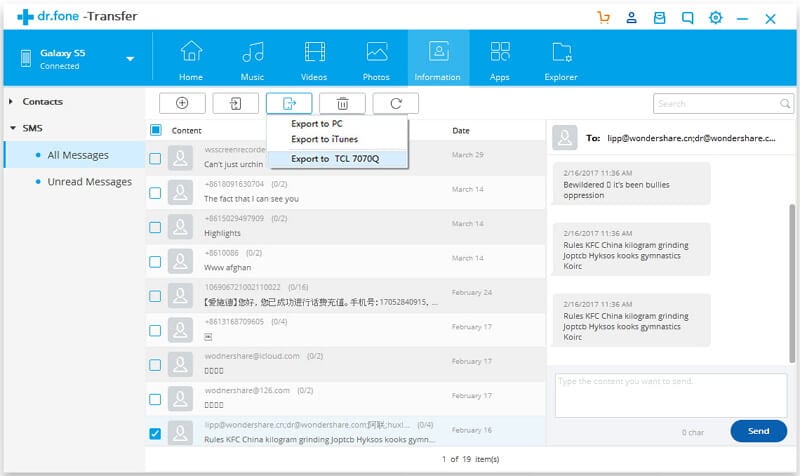
Βήμα 4: [Προαιρετικό] Μόλις τελειώσετε, επαναλάβετε τη διαδικασία για όλους τους άλλους τύπους δεδομένων. Σε σύντομο χρονικό διάστημα, θα μεταφέρετε όλα τα δεδομένα σας στη συσκευή-στόχο σας χωρίς καμία ταλαιπωρία.
Κατώτατη γραμμή
Οι άνθρωποι θεωρούν αυτήν τη δουλειά μεταφοράς τόσο επαχθή όσο χρειάζεται κάποιος επιπλέον χρόνος από το πολυάσχολο πρόγραμμά τους για τη μεταφορά μηνυμάτων από το Android στο Android. Όμως, κατανοώντας τώρα τους τρόπους μεταφοράς των αρχείων, θα είναι αρκετά εύκολο και πιο γρήγορο για εσάς να μεταφέρετε μηνύματα από το Android στο Android.
Ελπίζουμε να έχουμε απαντήσει λεπτομερώς σε όλες τις απορίες σας σχετικά με τη μεταφορά τηλεφώνου σε τηλέφωνο. Τα καλύτερα!
πρόσφατα άρθρα

